Pozwolę sobie szybko pokazać, jak podłączyć serwer Windows z Ansible działającego na Ubuntu.
Aby wykonać poniższe kroki, musisz mieć zainstalowane Python 3.x i Ansible w obu systemach. Możesz śledzić poniższe artykuły, jeśli potrzebujesz pomocy.
Jak zainstalować i skonfigurować Ansible na Ubuntu?
Jak zainstalować Ansible w systemie Windows?
Poniżej znajdują się szczegóły obu serwerów, z których korzystam:
- Kontroler Ansible – 192.168.0.108
- Windows Server – 192.168.0.102
Spis treści:
Krok 1: Utwórz użytkownika Ansible Windows
Utwórz nowego użytkownika dla konfiguracji połączenia Ansible Windows.
- Otwórz Zarządzanie komputerem w systemie Windows i przejdź do Lokalni użytkownicy i grupy.
- Kliknij prawym przyciskiem myszy Użytkownicy i utwórz nowego użytkownika.
- Zaznacz pole wyboru Hasło nigdy nie wygasa i kliknij Utwórz.
- Teraz wśród dostępnych grup kliknij prawym przyciskiem myszy grupę Administratorzy i kliknij właściwości.
- Kliknij Dodaj i wpisz ansible w nazwach obiektów.
- Kliknij opcję Sprawdź nazwy, a następnie OK.
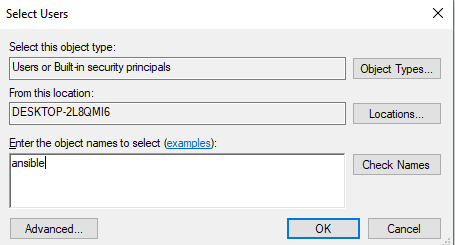
Teraz użytkownik ansible na komputerze z systemem Windows jest gotowy.
Krok 2: Skonfiguruj biblioteki i WinRM
Przejdź do swojego kontrolera ansible, zaktualizuj go i zainstaluj biblioteki wymienione poniżej.
[email protected]:~$ sudo apt-get update [email protected]:~$ sudo apt-get install gcc python-dev [email protected]:~$ sudo apt install python3-pip
WinRM oznacza zdalne zarządzanie systemem Windows. Pozwala na wykonywanie zadań zarządzania na zdalnych systemach Windows. Zainstalujemy python3-winrm, klienta Pythona, który służy do nawiązywania połączenia z systemem Windows.
[email protected]:~$ sudo apt-get install python3-winrm Reading package lists... Done Building dependency tree Reading state information... Done The following packages were automatically installed and are no longer required: gyp libc-ares2 libhttp-parser2.8 libjs-async libjs-inherits libjs-is-typedarray libjs-node-uuid libuv1 libuv1-dev node-abbrev node-ajv node-ansi node-ansi-color-table node-ansi-regex node-ansi-styles node-ansistyles node-aproba node-archy node-are-we-there-yet node-async node-validate-npm-package-license node-wcwidth.js node-which node-which-module node-wide-align node-wrap-ansi node-wrappy node-y18n node-yallist node-yargs node-yargs-parser nodejs nodejs-doc Use 'sudo apt autoremove' to remove them. The following additional packages will be installed: python3-kerberos python3-ntlm-auth python3-requests-kerberos python3-requests-ntlm python3-xmltodict The following NEW packages will be installed: python3-kerberos python3-ntlm-auth python3-requests-kerberos python3-requests-ntlm python3-winrm python3-xmltodict 0 upgraded, 6 newly installed, 0 to remove and 231 not upgraded. Need to get 84.8 kB of archives. After this operation, 442 kB of additional disk space will be used. Do you want to continue? [Y/n] Y Get:1 http://old-releases.ubuntu.com/ubuntu cosmic/universe amd64 python3-kerberos amd64 1.1.14-1build1 [16.8 kB] Get:2 http://old-releases.ubuntu.com/ubuntu cosmic/universe amd64 python3-ntlm-auth all 1.1.0-1 [19.6 kB] Get:3 http://old-releases.ubuntu.com/ubuntu cosmic/universe amd64 python3-requests-kerberos all 0.11.0-2 [10.1 kB] Get:4 http://old-releases.ubuntu.com/ubuntu cosmic/universe amd64 python3-requests-ntlm all 1.1.0-1 [6,004 B] Get:5 http://old-releases.ubuntu.com/ubuntu cosmic/universe amd64 python3-xmltodict all 0.11.0-2 [10.6 kB] Get:6 http://old-releases.ubuntu.com/ubuntu cosmic/universe amd64 python3-winrm all 0.3.0-2 [21.7 kB] Fetched 84.8 kB in 1s (70.3 kB/s) Selecting previously unselected package python3-kerberos. (Reading database ... 244430 files and directories currently installed.) Preparing to unpack .../0-python3-kerberos_1.1.14-1build1_amd64.deb ... Unpacking python3-kerberos (1.1.14-1build1) ... Selecting previously unselected package python3-ntlm-auth. Selecting previously unselected package python3-xmltodict. Preparing to unpack .../4-python3-xmltodict_0.11.0-2_all.deb ... Unpacking python3-xmltodict (0.11.0-2) ... Selecting previously unselected package python3-winrm. Preparing to unpack .../5-python3-winrm_0.3.0-2_all.deb ... Unpacking python3-winrm (0.3.0-2) ... Setting up python3-kerberos (1.1.14-1build1) ... Setting up python3-winrm (0.3.0-2) ...
Krok 3: Zaktualizuj plik ekwipunku Ansible
Teraz edytuję plik ansible hosts z adresem IP systemu Windows. Więc teraz ansible będzie wiedział, który system Windows musi się połączyć.
[email protected]:~$ sudo gedit /etc/ansible/hosts [win] 192.168.0.102
Krok 4: Zaktualizuj zmienne grupy Ansible
Utwórz katalog do wprowadzania zmiennych, aby połączyć się z systemem Windows.
[email protected]:~$ mkdir /etc/ansible/group_vars [email protected]:~$ sudo chmod -R 777 /etc/ansible/
Utwórz plik win.yaml i umieść dane użytkownika utworzone w pierwszym kroku oraz kilka dodatkowych zmiennych wymaganych do połączenia z systemem Windows.
[email protected]:~$ gedit /etc/ansible/group_vars/win.yaml
--- ansible_user: ansible ansible_password: ansible ansible_connection: winrm ansible_winrm_server_cert_validation: ignore ansible_winrm_transport: basic ansible_winrm_port: 5985 ansible_python_interpreter: C:Usersnewsblog.plAppDataLocalProgramsPythonPython37python
Krok 5: Skonfiguruj serwery Windows do zarządzania
Otwórz powłokę zasilania systemu Windows i uaktualnij ją. Musisz mieć Powershell 3.0 i .NET Framework 4.0 na komputerze z systemem Windows.
PS C:WINDOWSsystem32> $url = "https://raw.githubusercontent.com/jborean93/ansible-windows/master/scripts/Upgrade-PowerShell.ps1" PS C:WINDOWSsystem32> $file = "$env:tempUpgrade-PowerShell.ps1" PS C:WINDOWSsystem32> $username = "ansible" PS C:WINDOWSsystem32> $password = "ansible" PS C:WINDOWSsystem32> (New-Object -TypeName System.Net.WebClient).DownloadFile($url, $file) PS C:WINDOWSsystem32> Set-ExecutionPolicy -ExecutionPolicy Unrestricted -Force PS C:WINDOWSsystem32> &$file -Version 5.1 -Username $username -Password $password -Verbose
Aby skonfigurować WinRM w systemie Windows z ansiblem, ansible dostarczył zdalny skrypt konfiguracyjny. Uruchom skrypt w PowerShell.
PS C:WINDOWSsystem32> $url = "https://raw.githubusercontent.com/ansible/ansible/devel/examples/scripts/ConfigureRemotingForAnsible.ps1" PS C:WINDOWSsystem32> $file = "$env:tempConfigureRemotingForAnsible.ps1" PS C:WINDOWSsystem32> (New-Object -TypeName System.Net.WebClient).DownloadFile($url, $file) PS C:WINDOWSsystem32> powershell.exe -ExecutionPolicy ByPass -File $file PS C:WINDOWSsystem32> winrm enumerate winrm/config/Listener Listener Address = * Transport = HTTP Port = 5985 Hostname Enabled = true URLPrefix = wsman CertificateThumbprint ListeningOn = 127.0.0.1, 169.254.8.240, 169.254.36.9, 169.254.102.217, 169.254.215.170, 192.168.0.102, ::1, fe80::3131:c6d7:9ef5:8f0%7, fe80::51b7:9134:550d:d7aa%22, fe80::88f1:1229:e1dd:2409%16, fe80::99cf:5796:4f8e:f5c1%15, fe80::fd77:c19d:e0f2:66d9%9 Listener Address = * Transport = HTTPS Port = 5986 Hostname = DESKTOP-2L8QMI6 Enabled = true URLPrefix = wsman CertificateThumbprint = C83B3FC8B274D0B650F0FD647DC7AC129BBE3FA0 ListeningOn = 127.0.0.1, 169.254.8.240, 169.254.36.9, 169.254.102.217, 169.254.215.170, 192.168.0.102, ::1, fe80::3131:c6d7:9ef5:8f0%7, fe80::51b7:9134:550d:d7aa%22, fe80::88f1:1229:e1dd:2409%16, fe80::99cf:5796:4f8e:f5c1%15, fe80::fd77:c19d:e0f2:66d9%9
Ustaw winrm, aby zezwolić na ruch HTTP.
PS C:WINDOWSsystem32> winrm set winrm/config/service '@{AllowUnencrypted="true"}'
Service
RootSDDL = O:NSG:BAD:P(A;;GA;;;BA)(A;;GR;;;IU)S:P(AU;FA;GA;;;WD)(AU;SA;GXGW;;;WD)
MaxConcurrentOperations = 4294967295
MaxConcurrentOperationsPerUser = 1500
EnumerationTimeoutms = 240000
MaxConnections = 300
MaxPacketRetrievalTimeSeconds = 120
AllowUnencrypted = true
Auth
Basic = true
Kerberos = true
Negotiate = true
Certificate = false
CredSSP = false
CbtHardeningLevel = Relaxed
DefaultPorts
HTTP = 5985
HTTPS = 5986
IPv4Filter = *
IPv6Filter = *
EnableCompatibilityHttpListener = false
EnableCompatibilityHttpsListener = false
CertificateThumbprint
AllowRemoteAccess = true
Ustaw uwierzytelnianie na podstawowe w wirm.
PS C:WINDOWSsystem32> winrm set winrm/config/service/auth '@{Basic="true"}'
Auth
Basic = true
Kerberos = true
Negotiate = true
Certificate = false
CredSSP = false
CbtHardeningLevel = Relaxed
Krok 6: Przetestuj połączenie z serwerem Windows
Teraz wszystkie kroki na maszynie są wykonane. Przejdź do komputera kontrolera ansible i pinguj serwer z systemem Windows za pomocą modułu win_ping ansible.
[email protected]:~$ ansible win -m win_ping
192.168.0.102 | SUCCESS => {
"changed": false,
"ping": "pong"
}
Komunikat o powodzeniu pokazuje, że połączenie zostało nawiązane. Teraz system Windows jest gotowy do zdalnego administrowania z systemu Ansible działającego na Ubuntu.
